Ändra din DNS-serveradress för att felsöka problemet
- Att stöta på anslutningsfel när du använder YouTube gör det omöjligt att komma åt plattformen.
- Nätverksanslutningsproblem och störningar från brandväggstjänster kan orsaka felet.
- Att ändra din DNS-serveradress bör hjälpa till att felsöka felet,
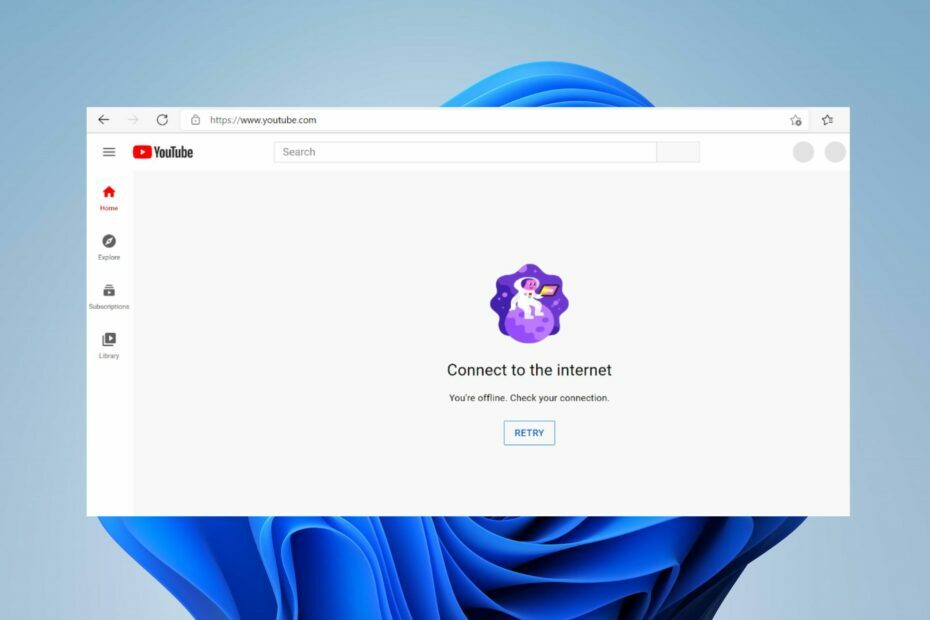
Har du nyligen stött på Du är offline. kontrollera din anslutning fel på din enhet när du använder YouTube? Felet håller på att bli ett hot som hindrar de flesta användare från att komma åt YouTubes innehåll.
Därför finns det ett behov av att undersöka några sätt att åtgärda problemet och få YouTube att fungera på din enhet igen. Utforska därför den här guiden för att hitta några steg för att lösa anslutningsfelet.
Varför säger YouTube hela tiden att du är offline kontrollera din anslutning?
- Svag internetuppkoppling eller nätstockning kan påverka anslutningen till YouTube-servrarna.
- Nätverksbegränsningar eller brandväggsinställningar kan hindra åtkomsten till YouTube, vilket gör att felmeddelandet visas.
- Problem med Domain Name System (DNS) kan göra att enheten inte kan lösa YouTubes serveradresser.
- Om YouTube-servrar upplever driftstopp eller problem kan det resultera i ett anslutningsfelmeddelande.
- Cacheminne och cookies i webbläsaren eller appen kan påverka YouTube när det är skadat och hindra korrekt åtkomst.
- Att använda en föråldrad version av YouTube-appen kan ibland orsaka anslutningsproblem.
Ovanstående orsaker är dock generella och kan ibland variera på flera enheter. Denna variation gör det svårt att avgöra vilka faktorer som är ansvariga för felet. Lyckligtvis har vi satt ihop några allmänna korrigeringar för att lösa problemet.
Hur fixar jag. Du är offline, kolla ditt anslutningsfel?
Före något rekommenderar vi att du observerar de preliminära kontrollerna nedan:
- Slå på strömmen till dina nätverksenheter och anslut till ett snabbt internetnätverk för att hjälpa YouTube att ansluta till sina servrar.
- Starta om enheten för att lösa tillfälliga anslutningsproblem och försök komma åt YouTube igen.
- Om du är ansluten till någon VPN-tjänst, koppla från och starta om YouTube.
- Inaktivera bakgrundsappar eller andra på din dator och inaktivera alla brandväggstjänster som hindrar YouTube-anslutningar.
Om stegen ovan inte kan åtgärda problemet Du är offline; kontrollera ditt anslutningsfel när du använder YouTube, fortsätt med de avancerade korrigeringarna nedan:
1. Ändra din DNS-serveradress
- Tryck Windows + R för att öppna Springa dialogrutan, typ ncpa.cpl, och tryck Stiga på att öppna Nätverksanslutning sida.
- Högerklicka på din nätverksadapter och välj Egenskaper från rullgardinsmenyn.
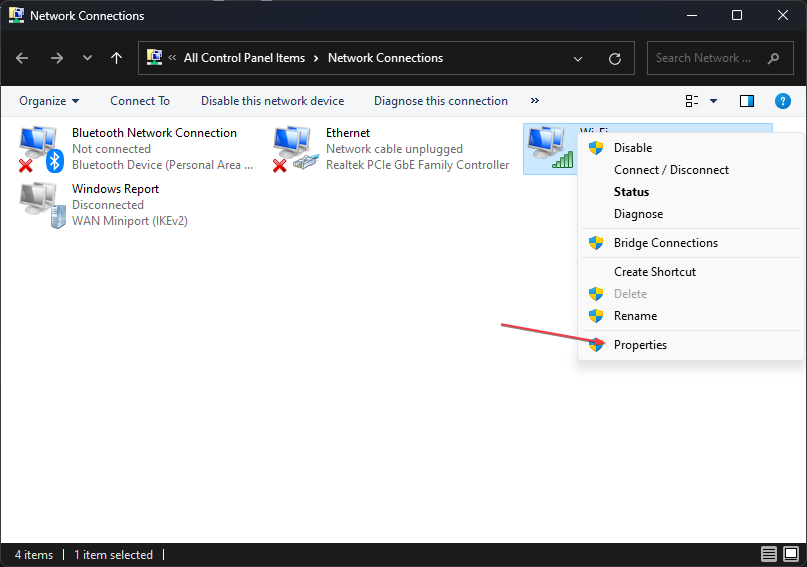
- Välj Internetprotokoll version 4 (TCP/IPv4) och klicka Egenskaper.
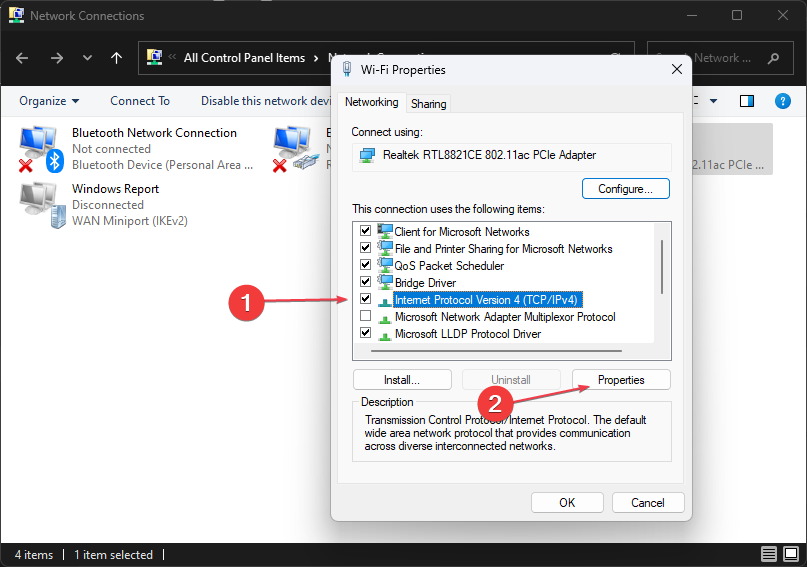
- Kryssa i rutan för Använd följande DNS-serveradresser alternativ, typ 8.8.8.8 i Önskad DNS-server, och 8.8.4.4 för Alternativ DNS-server, Klicka sedan OK för att spara inställningar.
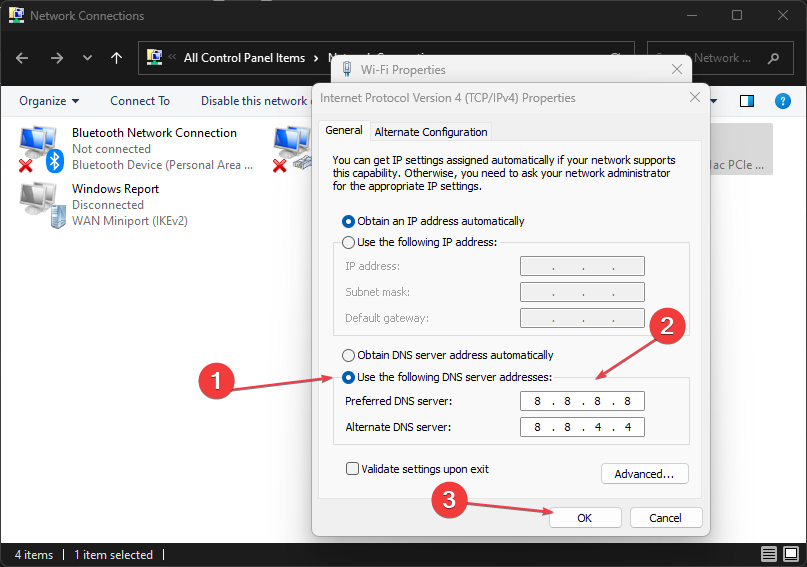
- Starta om din dator och kontrollera sedan om YouTube-anslutningsfelet kvarstår.
Att ändra din DNS-serveradress kan hjälpa till att lösa nätverksproblem, och Du är offline. Kontrollera din anslutning problem.
Läs vår artikel om kontrollera och ändra DNS-servern på Windows om du har problem med stegen ovan.
2. Kontrollera dina datum- och tidsinställningar
- Högerklicka på datum och tid i Aktivitetsfältet och klicka Justera inställningarna för datum och tid.
- Stäng av ställ in tiden automatisktoch klicka på förändra knappen bredvid ställ in datum och tid manuellt.
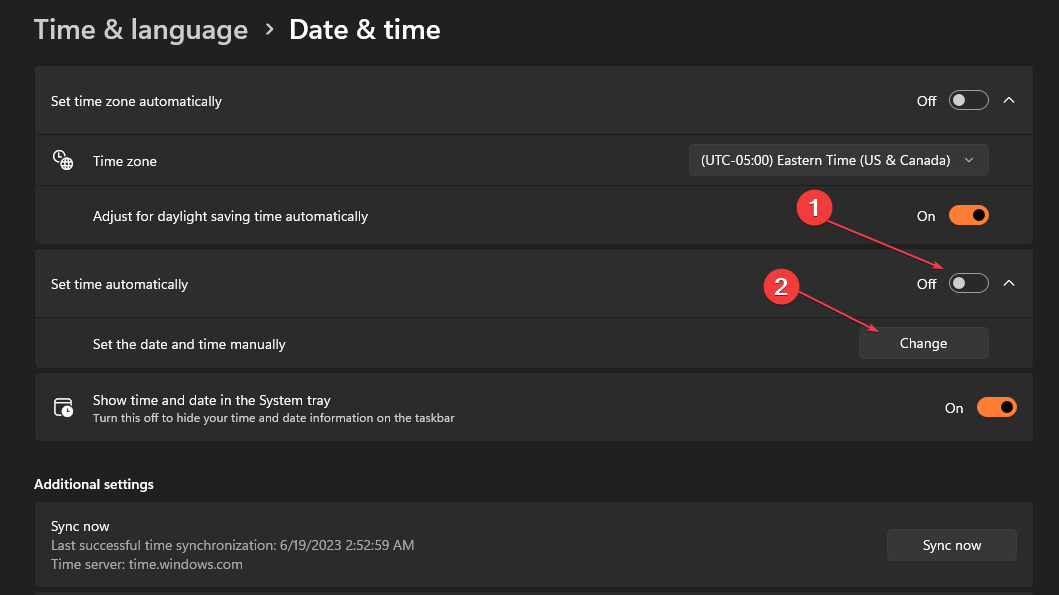
- Justera inställningarna manuellt och klicka på förändra knappen för att spara.
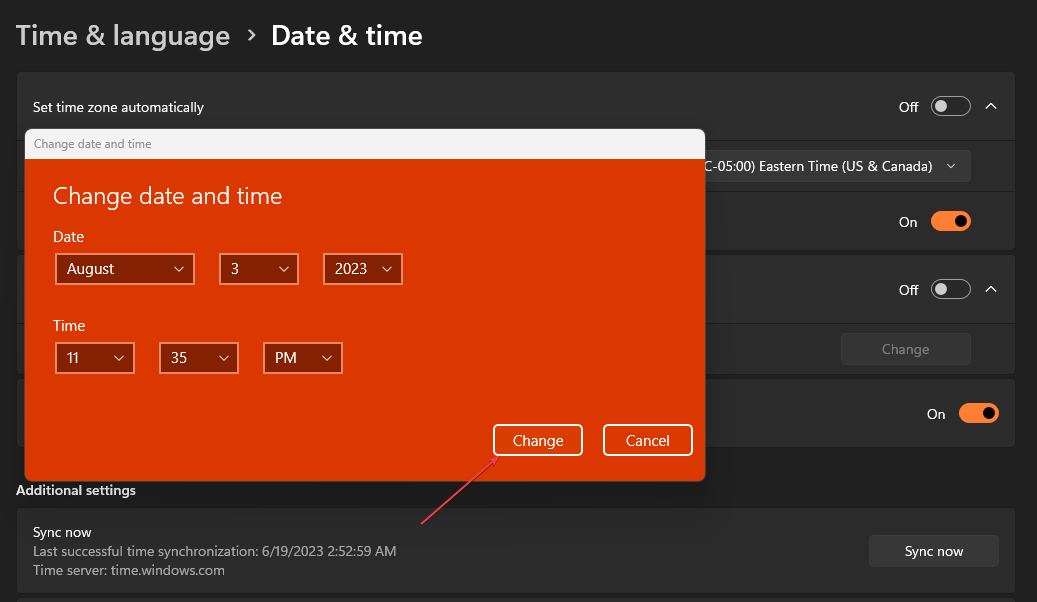
- Klicka vidare på Synkronisera nu knapp.
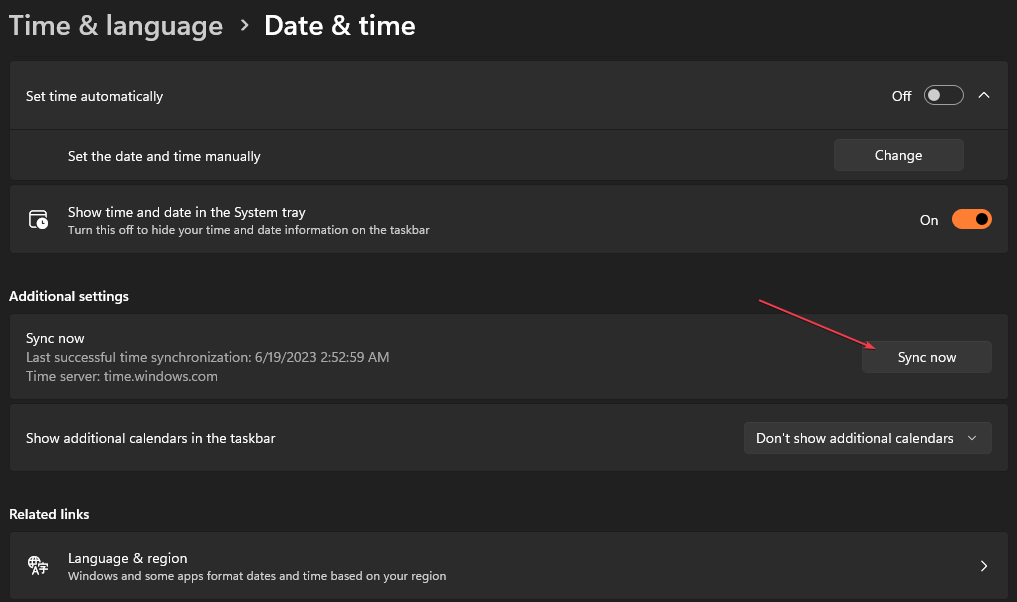
- Starta om din dator och kontrollera om YouTube fungerar.
Att justera datum och tid är ett av de testade och mest effektiva sätten att åtgärda YouTube-anslutningsproblem.
3. Rensa webbläsarens cache och cookies
- Öppna webbläsaren och klicka på Meny alternativ. Välj Fler verktyg och klicka på Rensa surfhistoriken.
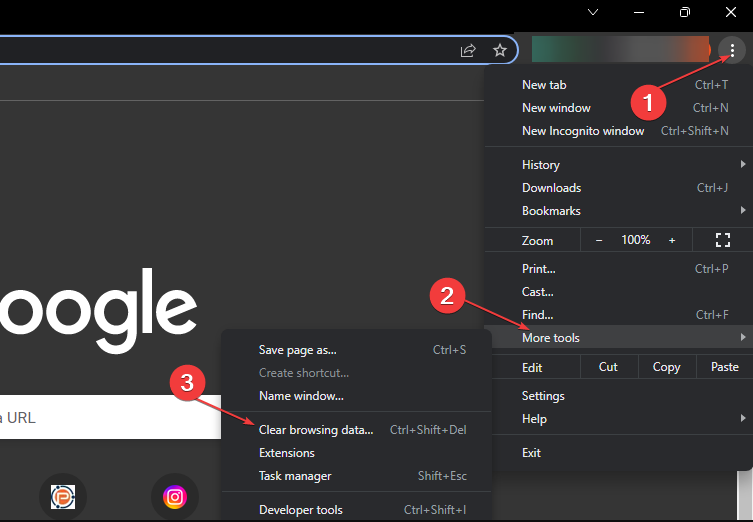
- Välj Hela tiden från Tidsintervall överst, markera rutorna bredvid Cookies och annan webbplatsdata, och den Cachade bilder och filer alternativ. Klicka sedan på Radera data.
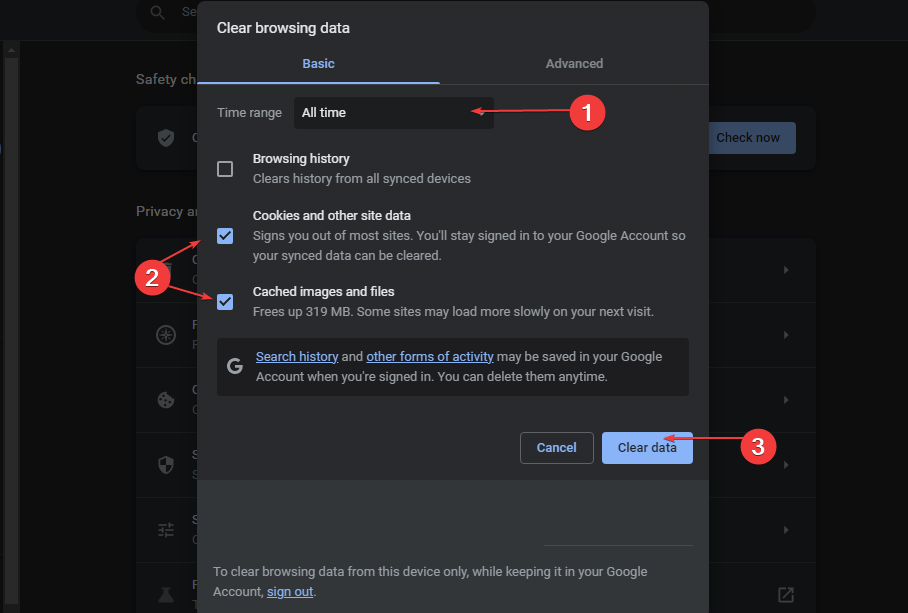
- Starta om webbläsaren och kontrollera om felet kvarstår.
Om du rensar webbläsarens cache och cookies tar du bort all korrupt eller skadlig förlagrad data och uppdaterar webbplatsen. Vidare kan du också rensa datorns cache i Windows 11.
- Instagram-felåterkoppling krävs: 3 sätt att åtgärda det
- Omegle språkfel: 3 sätt att snabbt åtgärda det
- Instagram Fix: Vänta några minuter innan du försöker igen
- Kontantappen fungerar inte? Så här åtgärdar du det
- Fix: ChatGPT-auktoriseringsfel vid åtkomst till plugins
4. Ta bort tillägg från tredje part
- Öppna webbläsaren och klicka på Meny alternativ. Välj Fler verktyg och klicka på Tillägg.
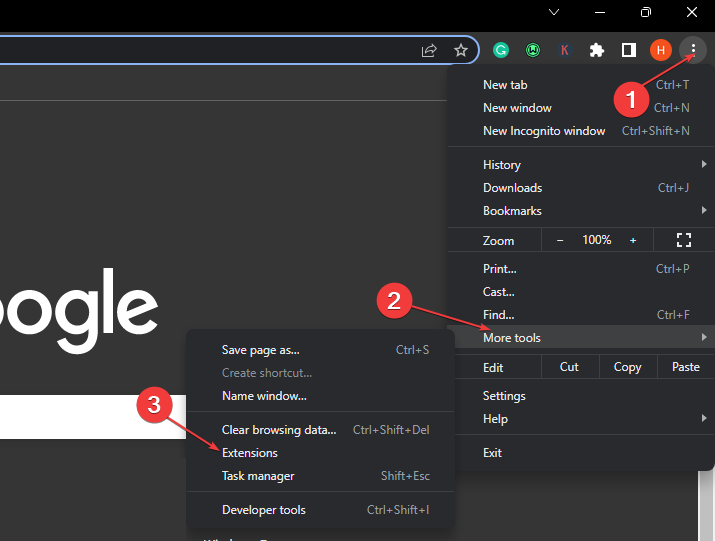
- Stäng av varje Förlängning och kontrollera om felet kvarstår.
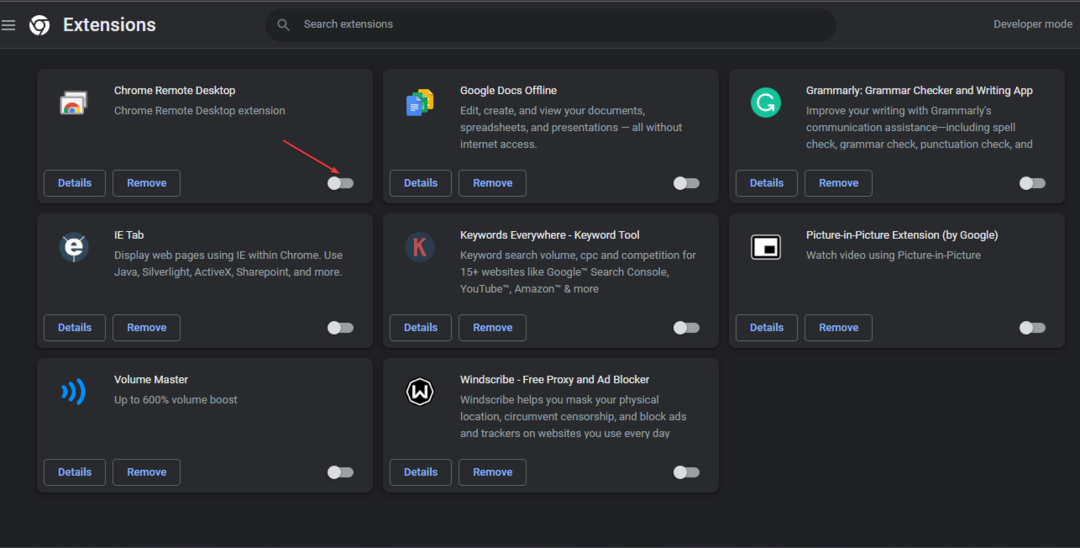
- Upprepa denna process för alla Tillägg för att hitta den som orsakar felet.
- Klick Avlägsna på de problematiska tilläggen en gång listat ut.
Om du tar bort webbläsartilläggen åtgärdas problem med annonsblockerare och andra tillägg, vilket orsakar Du är offline. Kontrollera din anslutning fel. Du kan läsa steg-för-steg detaljer till visa webbläsartillägg på din enhet.
Alternativt kan du gå igenom vår guide om fixning ett fel som uppstod på YouTube på din PC.
Om du har ytterligare frågor eller förslag, vänligen skriv dem i kommentarsfältet.
![YouTube-fel 400: Felaktig eller olaglig begäran [FIX]](/f/b9976989879df177ffa5064c7be529b9.jpg?width=300&height=460)
![Tyvärr kan det här videoklippet inte redigeras YouTube-fel [EXPERT FIX]](/f/94c526fd23dafd8dbb4f833266b85048.jpg?width=300&height=460)
